Edge浏览器下载歌曲的方法
时间:2023-06-22 14:50:02作者:极光下载站人气:1818
edge浏览器是很多喜欢小伙伴都在使用的一款便捷浏览器,在这款浏览器中,我们可以实现很多其它浏览器无法完成的工作,因为在Edge浏览器中我们可以安装各类插件来满足我们的操作需求。很多小伙伴在日常生活中经常会需要下载各种VIP音乐,但因为不同音乐所属播放器不同,并且下载好的音乐还会出现格式问题,导致其它播放器无法播放该歌曲,在Edge浏览器中我们只需要一个云音乐插件就可以解决所有的问题,我们在云音乐中可以下载各大播放器中的各种歌曲,并且下载格式默认为MP3。有的小伙伴可能不清楚具体的操作方法,接下来小编就来和大家分享一下Edge浏览器下载歌曲的方法。
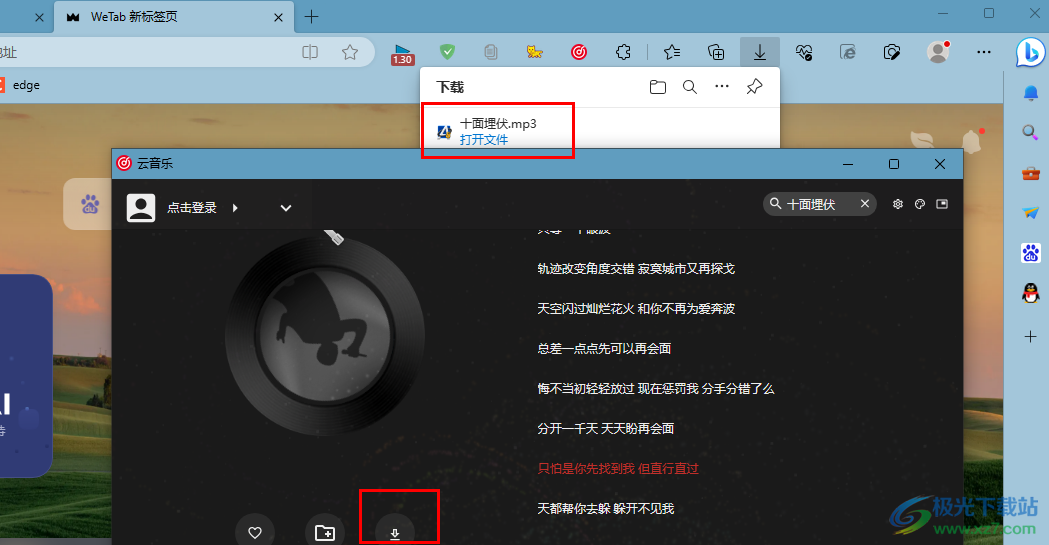
方法步骤
1、第一步,我们在电脑中打开Edge浏览器,然后在浏览器中安装好云音乐插件,具体教程可参考“http://www.xz7.com/article/94561.html”
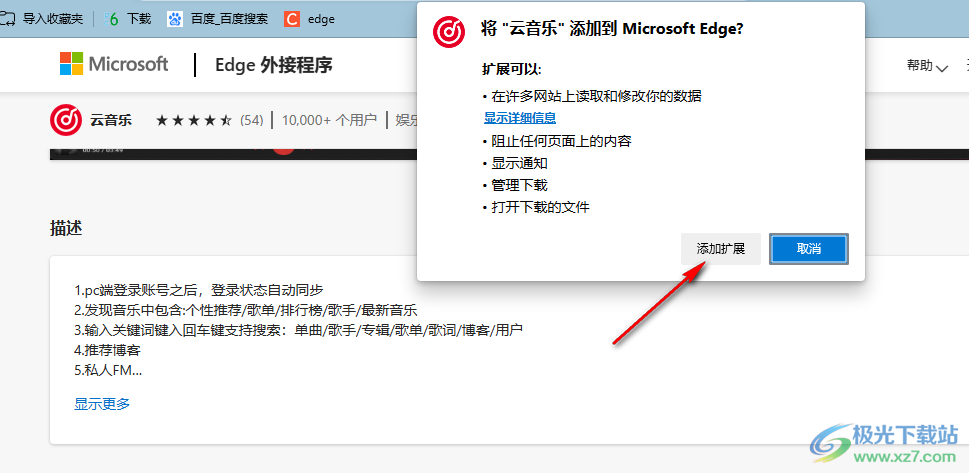
2、第二步,安装好插件之后,我们打开“扩展”图标,然后在列表中打开云音乐插件
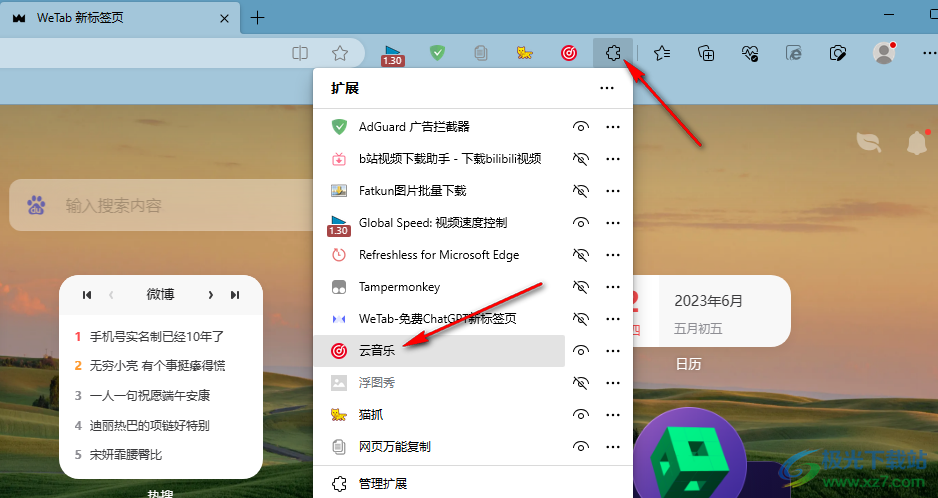
3、第三步,在云音乐插件页面中,我们在右上角的搜索框里输入自己想要下载的歌曲名,然后点击打开该歌曲
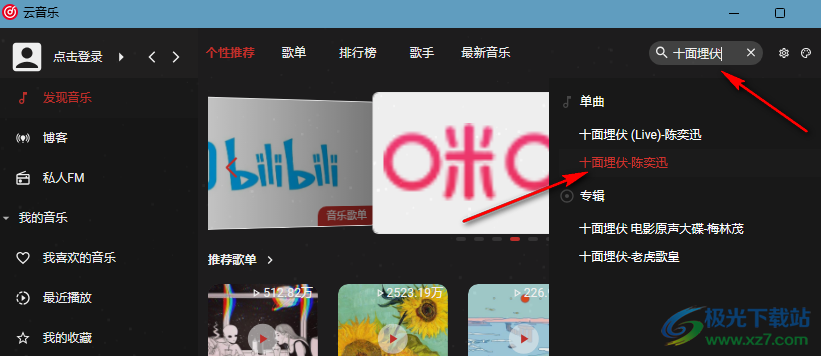
4、第四步,我们播放歌曲之后打开左下角的歌曲详情页选项,然后在详情页中点击下载图标
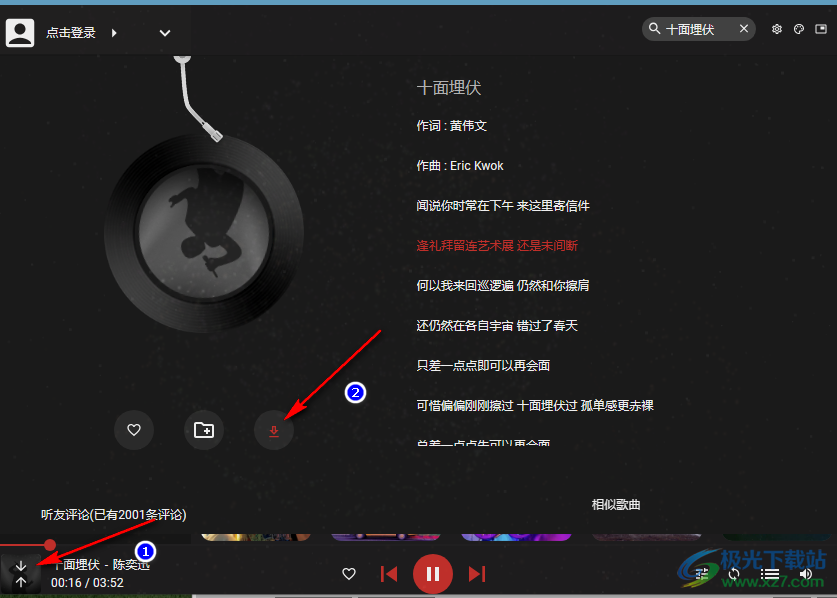
5、第五步,点击下载图标之后,音乐就会自动下载,下载完成之后我们在“下载”的下拉列表中可以点击“打开文件”选项,或是点击文件夹图标,都可以在文件夹页面中看到该歌曲
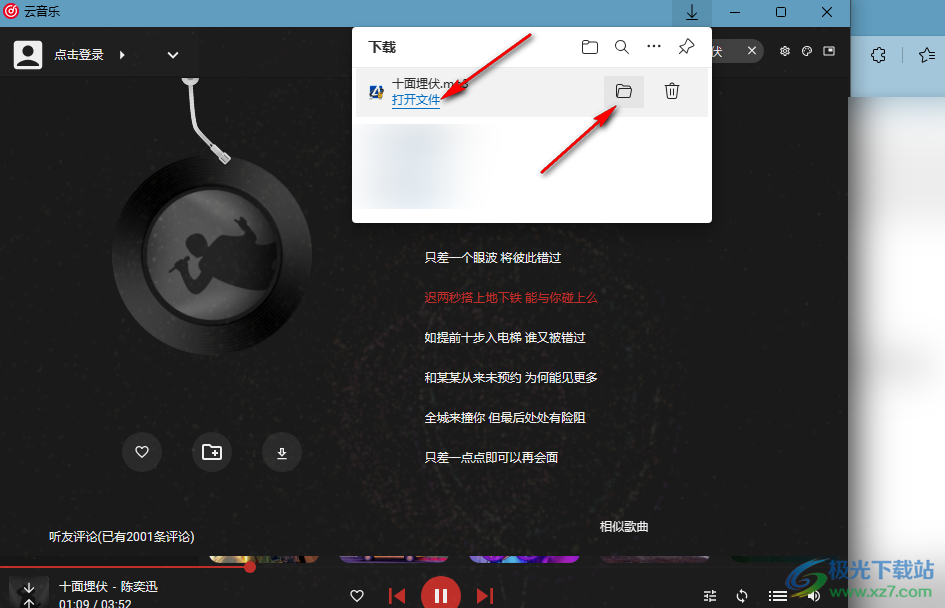
以上就是小编整理总结出的关于Edge浏览器下载歌曲的方法,我们在Edge浏览器中打开云音乐插件,然后在云音乐页面中搜索歌曲并打开进入歌曲详情页,最后找到下载按钮并点击该按钮即可,感兴趣的小伙伴快去试试吧。

大小:324 MB版本:v127.0.2651.86环境:WinAll
- 进入下载
相关推荐
相关下载
热门阅览
- 1百度网盘分享密码暴力破解方法,怎么破解百度网盘加密链接
- 2keyshot6破解安装步骤-keyshot6破解安装教程
- 3apktool手机版使用教程-apktool使用方法
- 4mac版steam怎么设置中文 steam mac版设置中文教程
- 5抖音推荐怎么设置页面?抖音推荐界面重新设置教程
- 6电脑怎么开启VT 如何开启VT的详细教程!
- 7掌上英雄联盟怎么注销账号?掌上英雄联盟怎么退出登录
- 8rar文件怎么打开?如何打开rar格式文件
- 9掌上wegame怎么查别人战绩?掌上wegame怎么看别人英雄联盟战绩
- 10qq邮箱格式怎么写?qq邮箱格式是什么样的以及注册英文邮箱的方法
- 11怎么安装会声会影x7?会声会影x7安装教程
- 12Word文档中轻松实现两行对齐?word文档两行文字怎么对齐?
网友评论